Způsob 1: Předběžný výběr tabulky
První varianta je blízká standardní proceduře vytváření diagramu v Excel a spočívá v tom, že uživatel musí předem vybrat tabulku, která bude součástí grafu. Automatický nástroj pro vytváření diagramů již sám určí rozsah dat a vytvoří správné zobrazení této komponenty listu.
- S podržením levého tlačítka myši vyberte celou tabulku, která má být součástí diagramu, včetně názvů sloupců a řad, aby byly také zobrazeny.
- Poté přejděte na kartu "Vložení", umístěnou na horním panelu.
- Vyberte jeden z nabízených diagramů ze seznamu nebo klikněte na "Doporučené diagramy", abyste si je všechny prohlédli.
- Přepněte se do režimu "Všechny diagramy", prohlédněte si seznam a najděte vhodnou variantu.
- Po výběru je graf nebo jiný typ diagramu umístěn do tabulky, a poté je třeba jej přesunout na požadované místo, s podržením LKM.
- Pokud se ukáže, že typ diagramu byl vybrán nesprávně, klikněte na prázdné místo v něm pravým tlačítkem myši a v zobrazené kontextové nabídce najděte položku "Změnit typ diagramu".
- V budoucnu může být potřeba udělat tak, aby aktuální graf byl zobrazen na samostatném listu a nebránil prohlížení nebo práci s tabulkami.Pak znovu vyvolejte kontextové menu, ale tentokrát klikněte na "Přesunout diagram".
- Otevře se okno, kde bude nabídnuto vytvořit samostatný list speciálně pro tuto komponentu nebo ji přesunout na již existující.
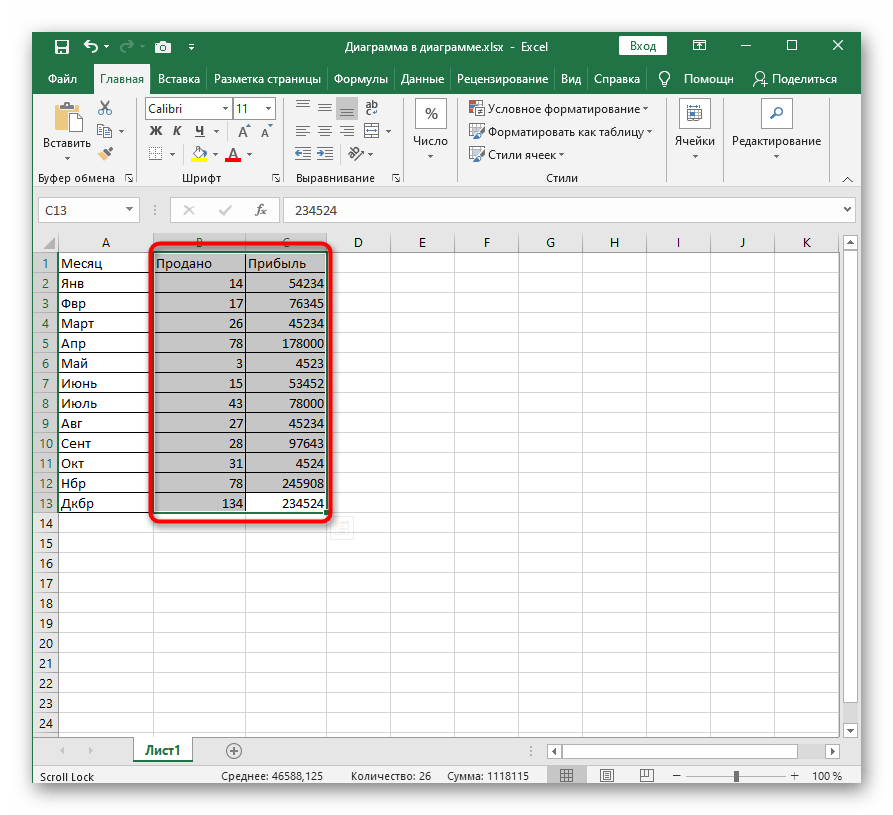
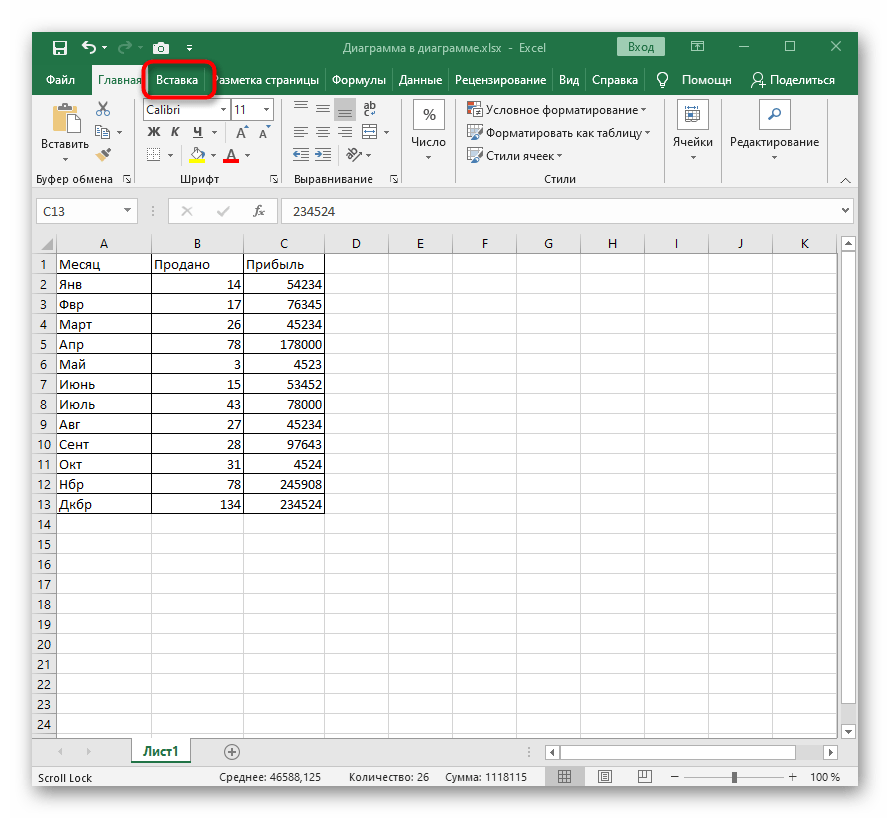
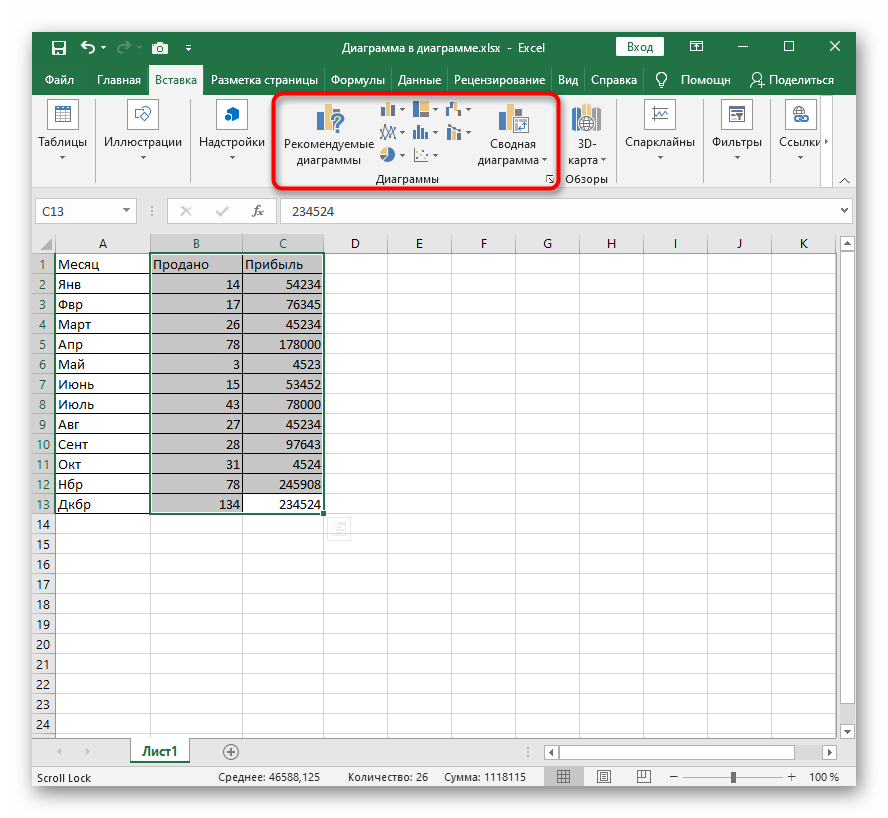
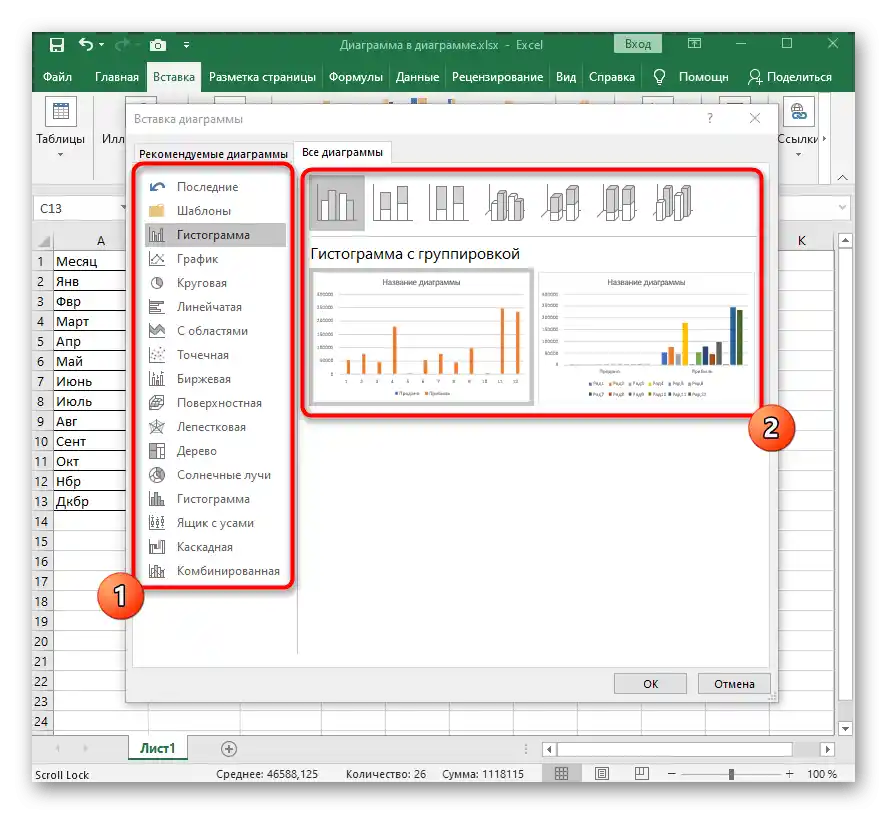
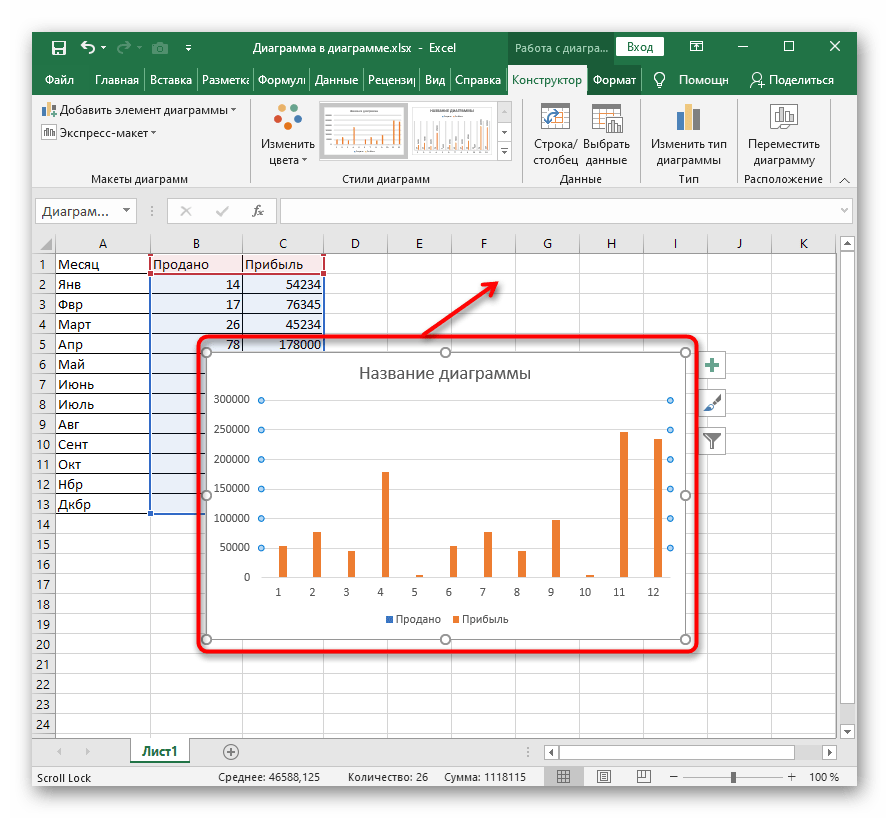
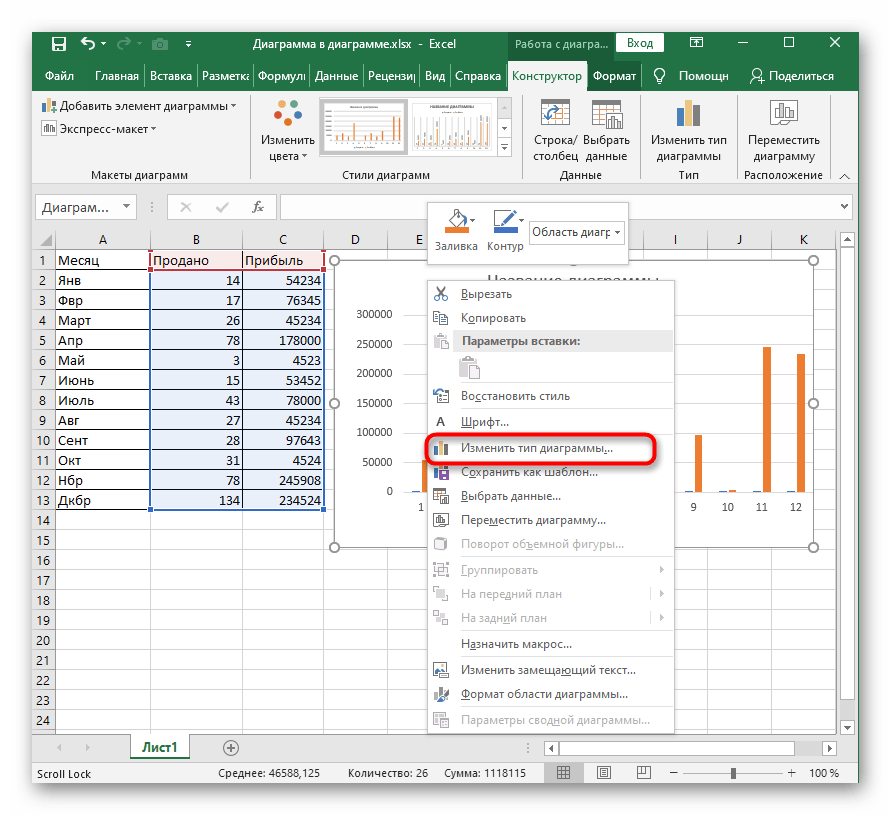
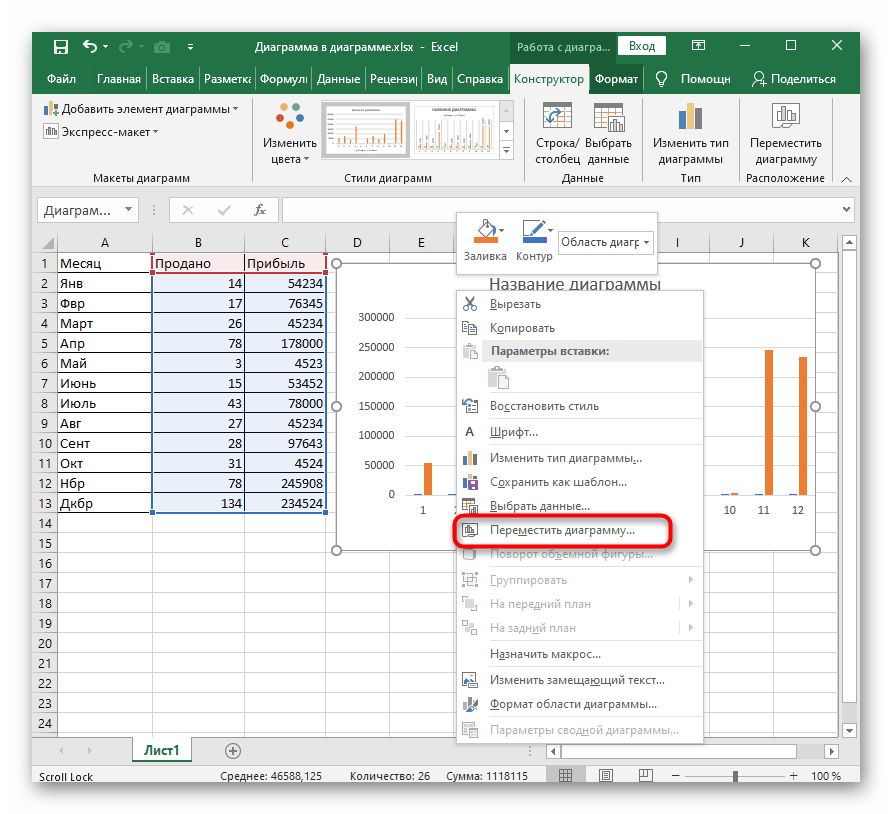
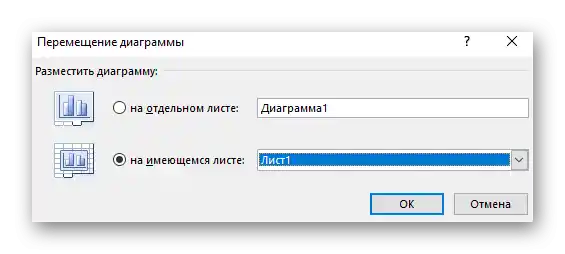
Způsob 2: Výběr dat
Tato možnost je považována za pokročilejší, protože umožňuje nejen kdykoli přidávat do diagramu data, ale také jej vytvořit předem a poté rozhodnout, která tabulka se tam bude zobrazovat.
- Nejprve vyberte jakýkoli blok buněk a poté vytvořte diagram standardním způsobem.
- Klikněte na něj pravým tlačítkem myši a přejděte do sekce "Vybrat data".
- Pokud do rozsahu spadají data z jiných listů, nezapomeňte to uvést v prvním rozbalovacím menu.
- Dalším krokem je přidání oné tabulky, k čemuž klikněte na určené tlačítko.
- V novém formuláři vyplňte údaje o řadě, zadejte její název a hodnoty.
- Změňte popisky, pokud to bude potřeba, a také se rozhodněte, zda zobrazit ve diagramu staré řady, nebo je lze zcela odstranit.
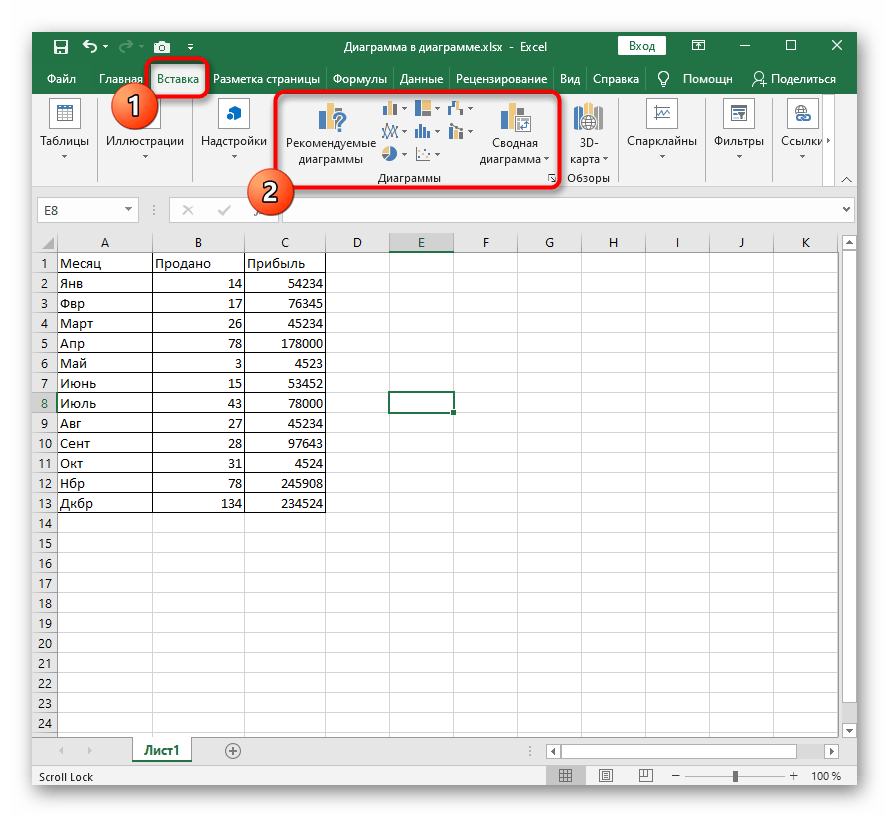
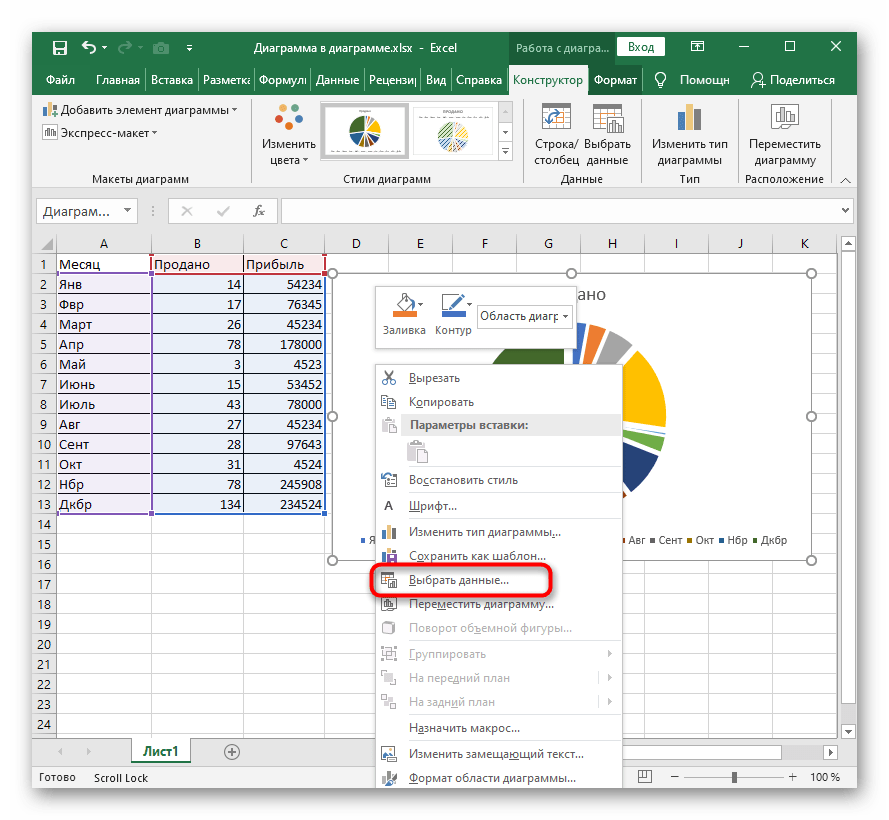
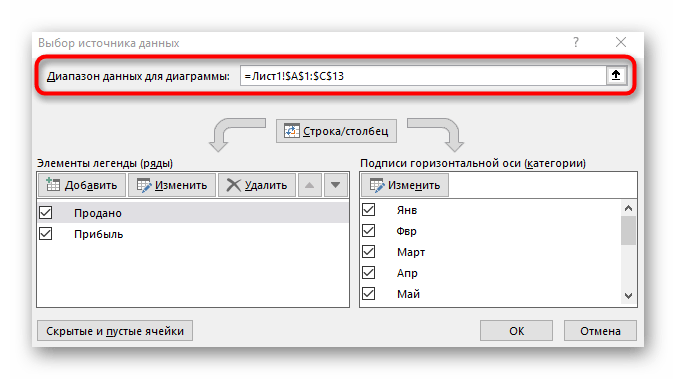
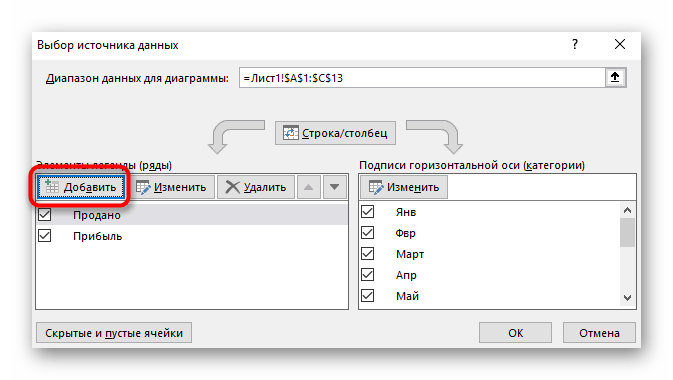
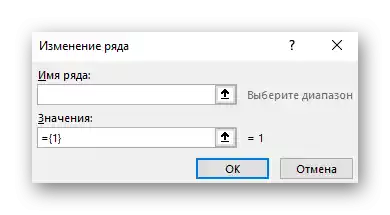
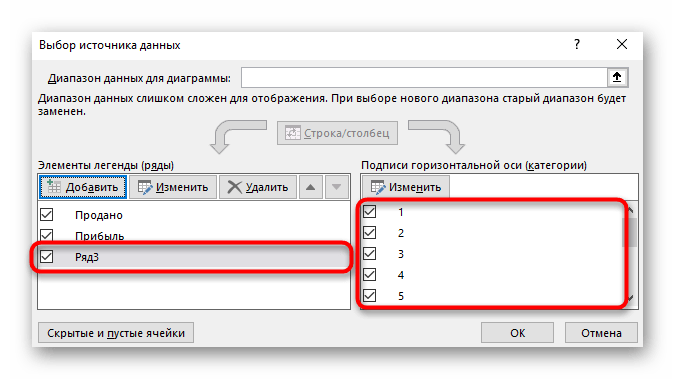
Často se v diagramech vytvořených podle tabulek zobrazuje velké množství dat, proto je potřeba vytvořit další graf uvnitř existujícího. Může jich být dokonce více, proto doporučujeme se seznámit s samostatným návodem na toto téma.
Přečtěte si také: Vytvoření diagramu v diagramu Microsoft Excel